
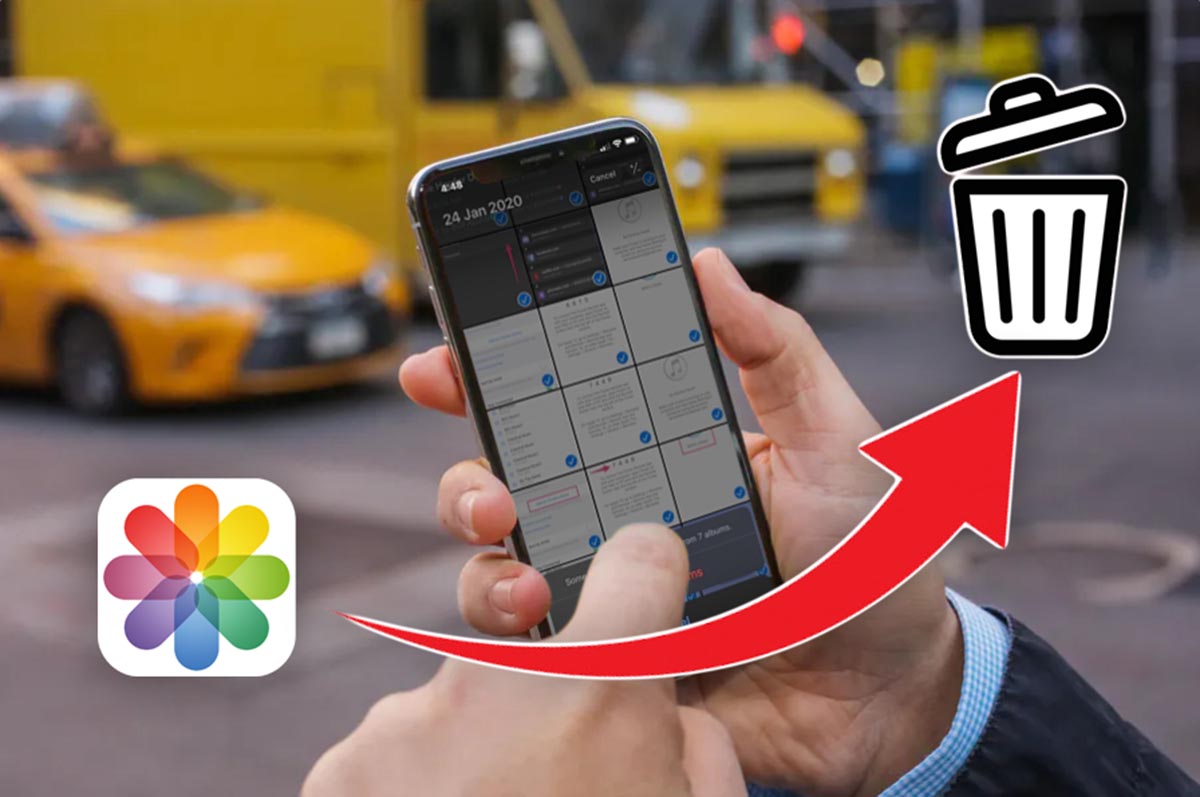
Все владельцы смартфонов Apple регулярно сталкиваются с нехваткой места на накопителе iPhone. Удаление приложений помогает ненадолго, лучше всего очистить смартфон от ненужных снимков или роликов.
Нужно предварительно перенести снимки на компьютер или найти другое подходящее хранилище для своей медиатеки.
Когда резервная копия данных сохранена, можете приступать к удалению фото из галереи.
1. Быстрое выделение всех фото в галерее
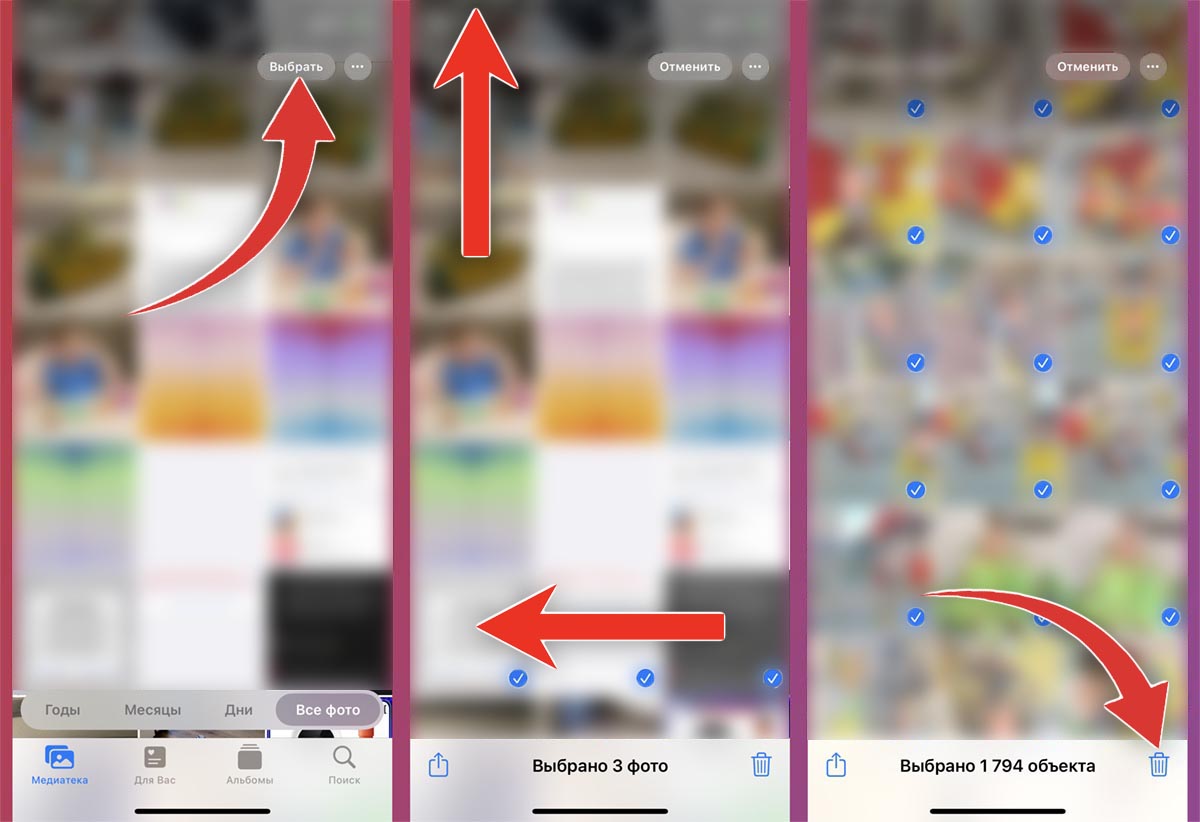
Очень странно, что купертиновцы не предусмотрели возможность выделения сразу всех данных из приложения Фото. Для этого придется прибегнуть к определенному трюку.
Как в iOS 14 удалить приложение на iPhone
▶ Откройте раздел Медиатека в приложении Фото.
▶ Нажмите кнопку Выбрать в правом верхнем углу.
▶ Выделите несколько снимков, но не отпускайте палец от экрана.
▶ Другим пальцем нажмите на статусную строку для перехода к самым первым фото.
Таким способом получится выделить все данные в галерее, а затем удалить их при помощи специальной кнопки в правом нижнем углу. Не забудьте после удаления очистить папку Недавно удалённые в разделе Альбомы.
2. Удаление по альбомам
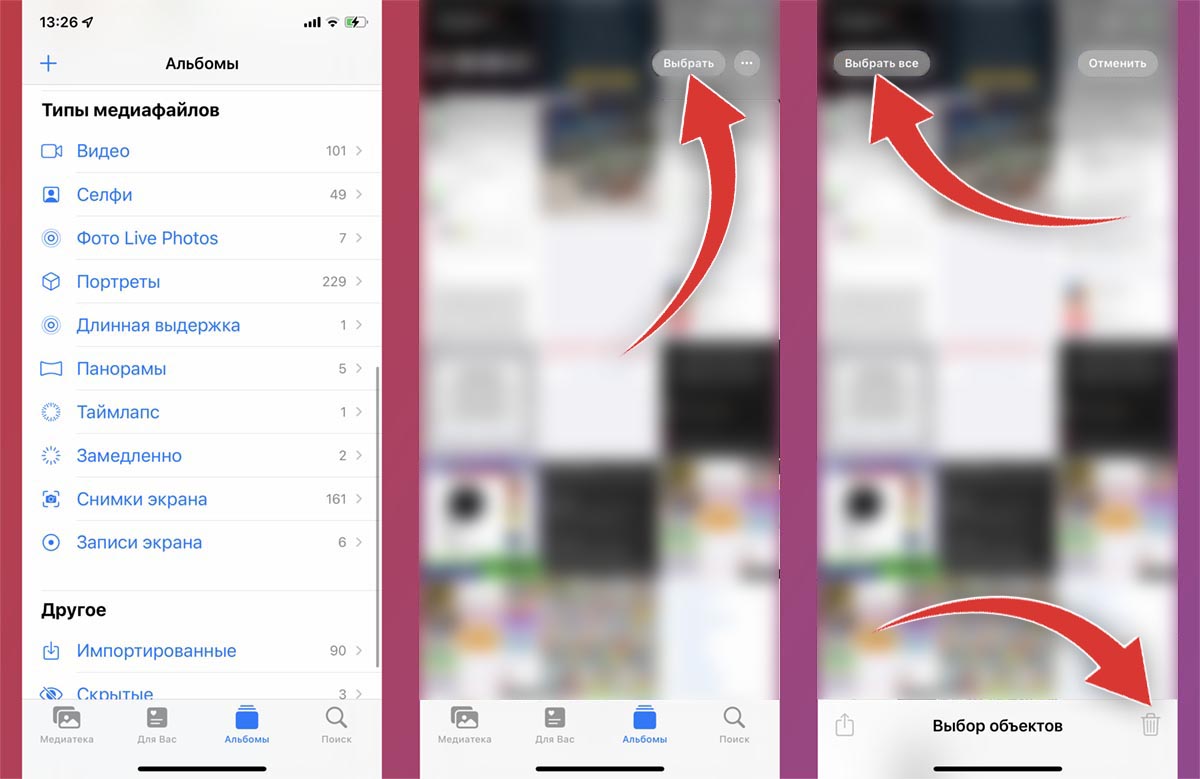
Опции очистки всех снимков нет в общей медиатеке, но такая кнопка присутствует в разделе с альбомами. Если хотите удалить все фото из конкретного альбома, с определенного события или просто стереть все данные одного типа (портреты, снимки экрана, панорамы), удобно это сделать следующим образом:
◈ Перейдите в раздел Альбомы приложения Фото.
◈ Откройте нужный альбом или раздел с типом файлов.
◈ Нажмите кнопку Выбрать в правом верхнем углу экрана.
◈ Нажмите кнопку Выбрать все в левом верхнем углу экрана и удалите выбранные данные.
После этой процедуры снова не забудьте очистить папку Недавно удаленные.
3. Удаление объемных видео
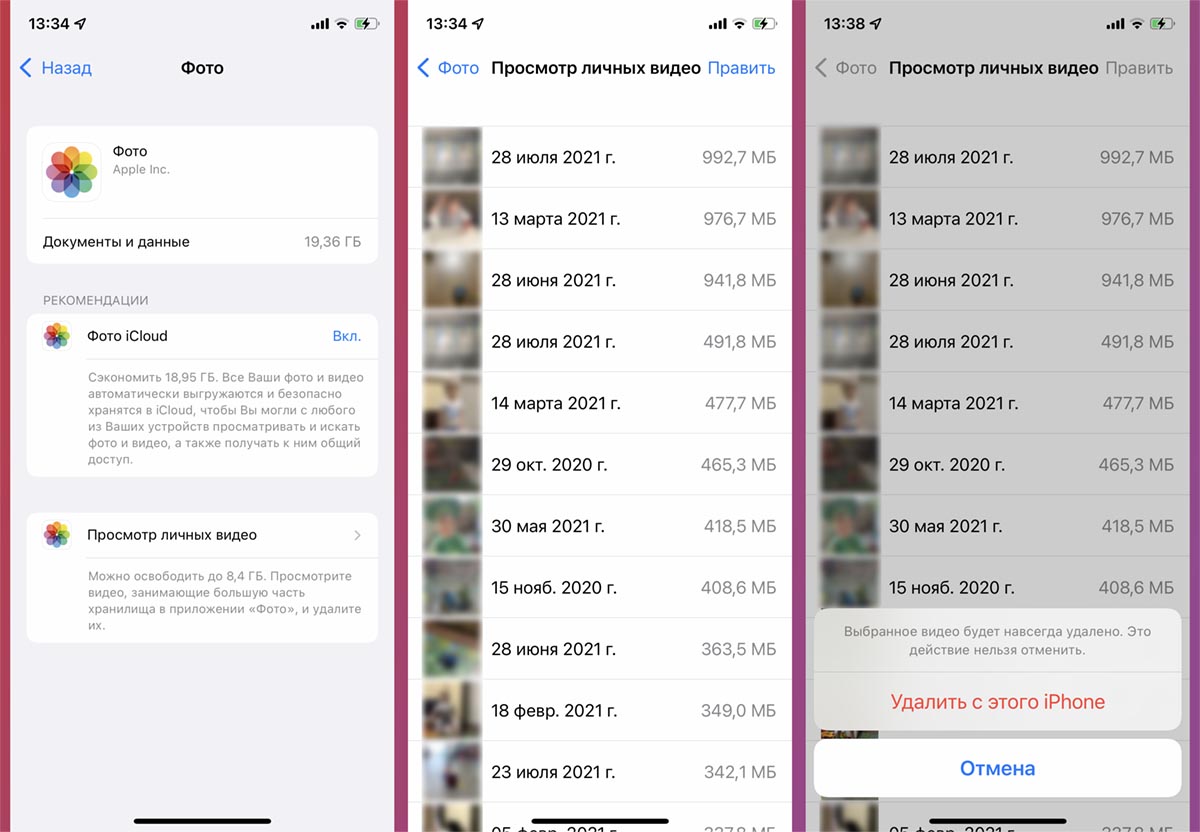
Чаще всего много места занимают не снимки, а видеоролики в высоком разрешении. Можно открыть соответствующий раздел в разделе Альбомы и удалять видео там, но есть и более удобный способ.
◉ Перейдите по пути Настройки – Основные – Хранилище iPhone.
◉ В списке ниже найдите приложение Фото.
◉ Откройте раздел Просмотр личных видео.
В этом разделе ролики будут отсортированы по объему занимаемого места, получится найти самые большие видео и удалить их. А еще удаление из этого раздела сразу же очищает память смартфона без перемещения данных в папку Недавно удаленные.
4. Удаление фото через Mac
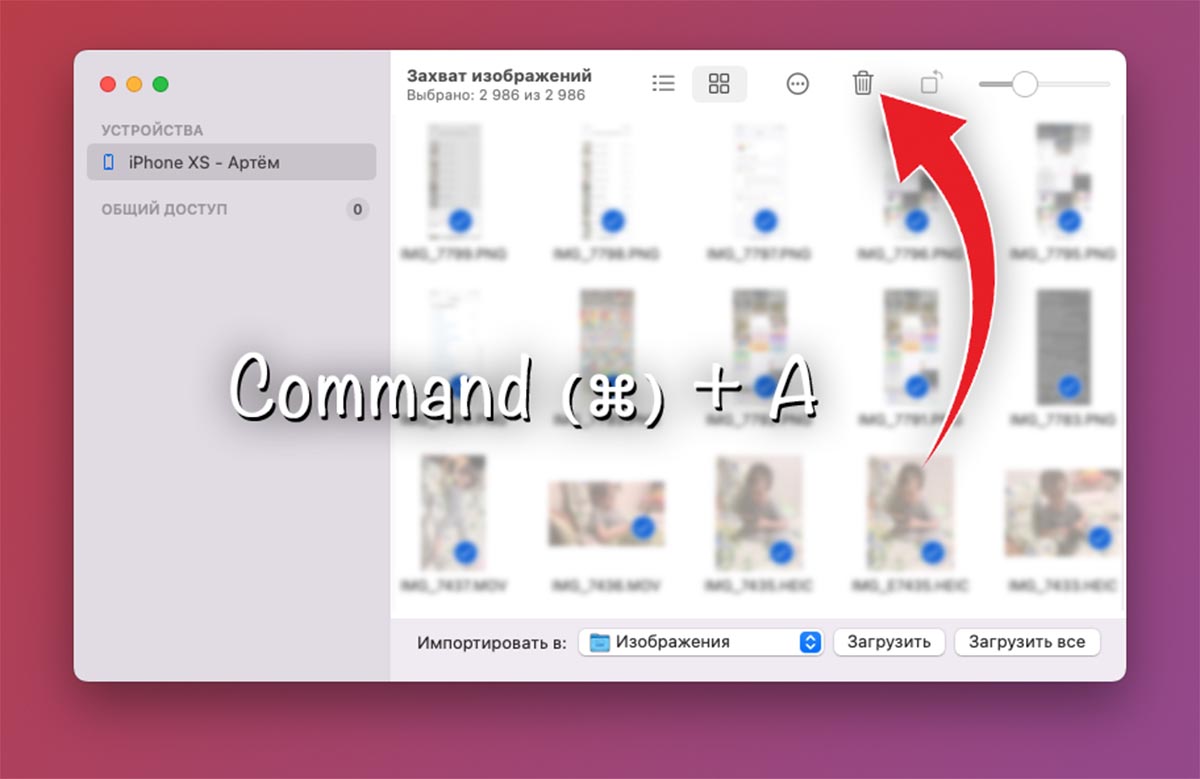
▣ Подключите iPhone к компьютеру Mac при помощи кабеля и разблокируйте его.
▣ В macOS запустите приложение Захват изображений. Найти его можно в Launchpad или поиске Spotlight.
▣ Нажмите сочетание клавиш Command + A для выделения всех снимков в галерее и удалите данные при помощи кнопки в верхней панели или контекстного меню.
После удаления фото будут безвозвратно стерты со смартфона минуя корзину на Mac и папку Недавно удаленные в iOS.
5. Удаление фото через Windows-ПК

Как бы странно это не выглядело, но удобнее всего удалять фото с iPhone при помощи компьютера на Windows. При подключении смартфон будет распознан как камера или съемный накопитель и все данные будут отображаться в стандартном файловом менеджере.
▷ Подключите iPhone к компьютеру на Windows при помощи кабеля и разблокируйте его.
▷ Откройте Мой компьютер или проводник и в разделе с подключенными устройствами обнаружите смартфон.
▷ На накопителе устройства будет отображаться папка DCMI, в которой и будут храниться все снимки. Останется лишь выделить их и удалить.
Такое удаление тоже безвозвратно сотрет фото. Они не переместятся в корзину на компьютере или папку Недавно удаленные в iOS.
Теперь вы знаете обо всех самых быстрых и удобных способах очистки галереи iPhone от фото или видео.
(9 голосов, общий рейтинг: 4.56 из 5)
Хочешь больше? Подпишись на наш Telegram.

Все владельцы смартфонов Apple регулярно сталкиваются с нехваткой места на накопителе iPhone. Удаление приложений помогает ненадолго, лучше всего очистить смартфон от ненужных снимков или роликов. Нужно предварительно перенести снимки на компьютер или найти другое подходящее хранилище для своей медиатеки. Когда резервная копия данных сохранена, можете приступать к удалению фото из галереи. 1. Быстрое выделение всех.
Артём Суровцев
Люблю технологии и все, что с ними связано. Верю, что величайшие открытия человечества еще впереди!
Источник: www.iphones.ru
Удаляйте песни и фильмы с iPhone с помощью выдающегося руководства

Размещено от Лиза Оу / 08 марта 2023 г. 16:00
Просмотр фильмов — одно из моих увлечений. У меня много любимых фильмов, поэтому я скачал их на свой iPhone, в том числе и музыкальные темы. Из-за этого у меня заканчивается память, а мой iPhone тормозит. Как удалить песни и фильмы с моего iPhone?
Айфоны, как известно, имеют достаточно места для хранения. С последними сегодняшними выпусками один из самых низких объемов памяти, который вы можете получить, составляет 64 ГБ. Этого достаточно для базового использования и нескольких загрузок фильмов. Но этого вам может быть недостаточно, если вы любите смотреть фильмы и слушать музыку.
На самом деле, даже если у вас есть более ста ГБ, этого будет недостаточно, если вы любите загружать файлы на свой iPhone. Придет время, когда вам нужно будет их удалить. В противном случае это повлияет на производительность вашего устройства, заставив его работать медленно. Таким образом, освобождение места на iPhone — единственный способ снова заставить ваш iPhone работать эффективно.
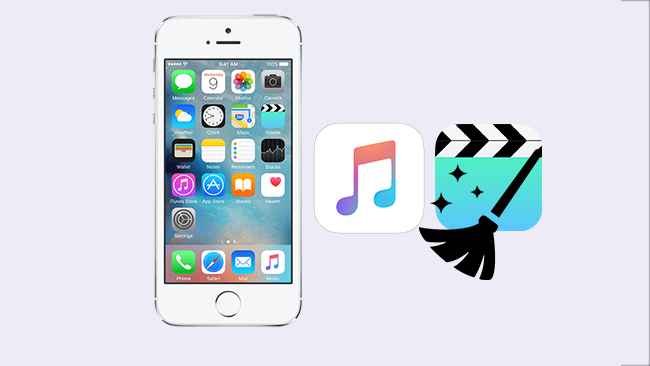
Удалить фильмы, песни и другие файлы с вашего устройства несложно, но только если вы не знакомы с этим процессом. К счастью, вы можете найти в Интернете несколько способов легкого удаления. Однако не все, что вы видите, является надежным, поэтому вы должны тщательно выбирать правильный. Если нет, вы можете в конечном итоге удалить все свои файлы по незнанию.
Следовательно, в этой статье описаны наиболее эффективные инструменты и методы удаления песен и фильмов на вашем iPhone. Читая ниже, вы можете удалить файлы, которые вам больше не нужны, на вашем устройстве. Прочтите и начните процесс удаления.
- Часть 1. Как удалить песни и фильмы в настройках iPhone
- Часть 2. Как удалить песни в музыкальном приложении iPhone
- Часть 3. Как удалить фильмы в приложении iPhone TV
- Часть 4. Как удалить песни и фильмы на iPhone с помощью FoneEraser для iOS
- Часть 5. Часто задаваемые вопросы об удалении песен и фильмов
Часть 1. Как удалить песни и фильмы в настройках iPhone
Если вы хотите удалить песни и фильмы со своего iPhone, вы можете перейти в приложение «Настройки». Этот метод позволяет вам перейти прямо туда, где вы можете удалить приложения и удалить их данные. Удаление песен и фильмов происходит так же, что делает его удобным.
Но обратите внимание, что удаление в настройках немного рискованно, так как вы можете непреднамеренно удалить или изменить что-то важное всего одним нажатием. Тем более, что многие параметры могут изменить работу вашего iPhone в настройках. Таким образом, вы должны быть осторожны в эксплуатации.
Следуйте простым шагам ниже, чтобы узнать, как удалить песни и фильмы с iPhone в настройках:
Шаг 1 Включите свой iPhone и найдите Настройки значок из ваших приложений. После запуска коснитесь Общие вкладку, затем Хранилище iPhone. Это будет Хранение iPad если вы используете iPad.
Шаг 2 На следующем экране вы увидите список приложений, установленных на вашем iPhone. Прокрутите вниз, пока не увидите и коснитесь Музыка or видео потоковое приложение, где вы храните все свои фильмы.
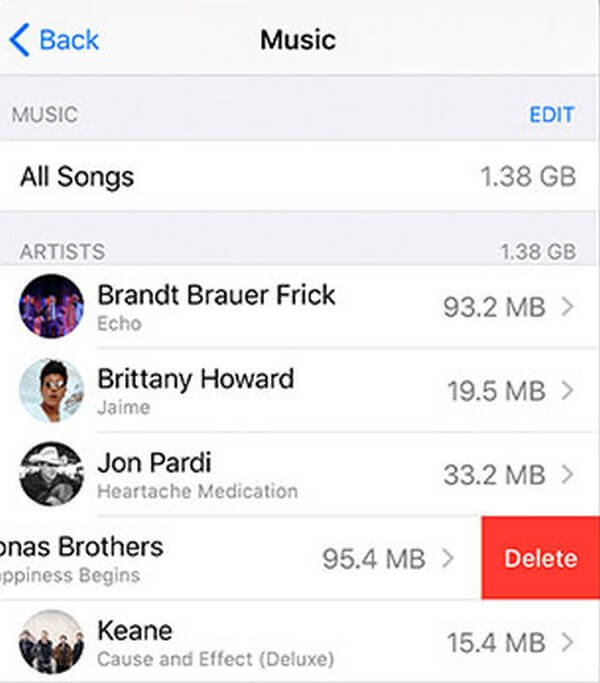
Шаг 3 При доступе к приложению «Музыка» или «ТВ» в Настройки, будут отображаться загруженные вами музыка и фильмы. Теперь проведите пальцем влево по элементам, которые вы хотите стереть, затем коснитесь значка Удалить кнопку, чтобы навсегда удалить их с вашего устройства.
![]()
FoneEraser для iOS — лучший очиститель данных iOS, который может легко и безвозвратно стереть все содержимое и настройки iPhone, iPad или iPod.
- Удалите ненужные данные с iPhone, iPad или iPod touch.
- Стереть данные быстро с одноразовой перезаписью, которая может сэкономить ваше время для большого количества файлов данных.
- Это безопасно и просто в использовании.
Часть 2. Как удалить песни в музыкальном приложении iPhone
Apple Music — музыкальный проигрыватель по умолчанию на устройствах iOS, таких как iPhone. Apple Inc. разработала это приложение, чтобы пользователи могли транслировать и загружать музыку и фильмы. Таким образом, вы также можете удалить их в приложении. Однако это может занять некоторое время, если вам нужно стереть несколько музыкальных файлов, потому что этот метод позволяет удалять только один за другим. Но не волнуйтесь; вы можете попробовать другой способ, чтобы удалить все ваши файлы одновременно.
Следуйте простым шагам ниже, чтобы узнать, как удалить песню из музыкального приложения iPhone:
Шаг 1 Запустите приложение Apple Music на своем iPhone. Как только вы войдете, перейдите в свою библиотеку и нажмите Скачать для доступа к загруженным аудиофайлам.
Шаг 2 Найдите песню, которую хотите стереть. Нажмите и удерживайте музыкальный файл, пока не Удалить появляется кнопка. Затем коснитесь его, чтобы отобразить Удалить настройки.
Шаг 3 Из 2 вариантов вы можете нажать Удалить Скачать если вы хотите устранить его только с устройства. Тем временем коснитесь Удалить из библиотеки если вы хотите удалить его на всех ваших устройствах.
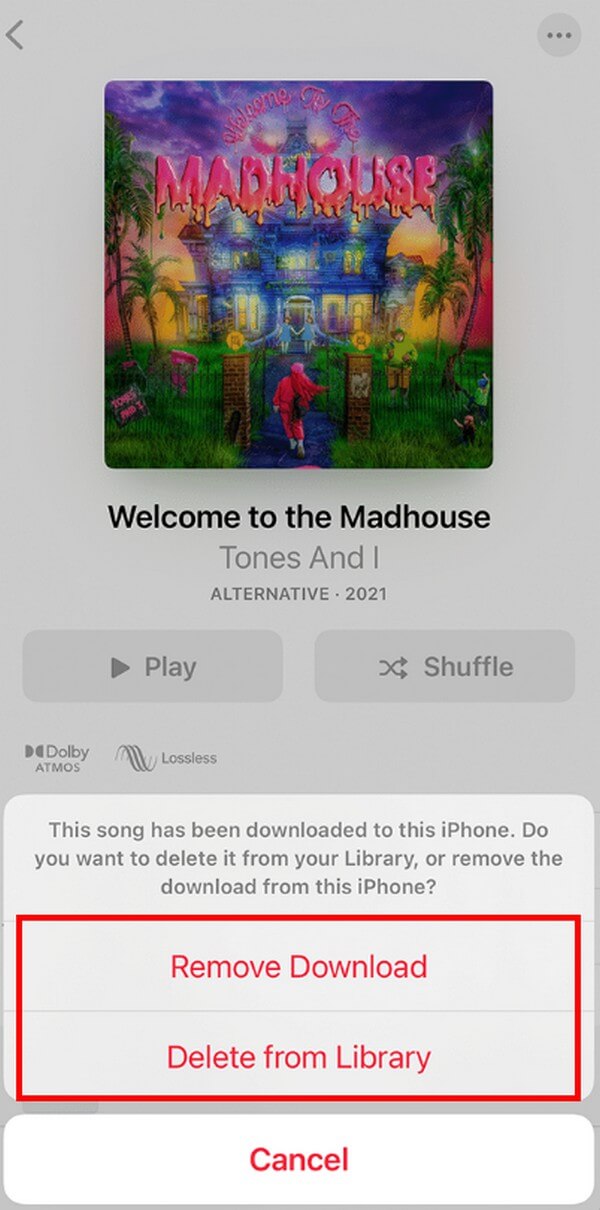
Часть 3. Как удалить фильмы в приложении iPhone TV
Удалить фильмы на iPhone или в приложении Apple TV очень просто. Для удаления пленки с вашего iPhone требуется всего несколько нажатий. Но, как и в приведенном выше методе, вы можете удалять файлы только по отдельности с помощью этого метода.
Следуйте простым шагам ниже, чтобы удалить фильмы из приложения iPhone TV:
Шаг 1 Откройте и изучите свое приложение Apple TV. Отправляйтесь в библиотеку и нажмите Скачанный для просмотра фильмов, сохраненных на вашем iPhone.
Шаг 2 Как только вы увидите фильм, который хотите стереть, проведите по нему влево. Коснитесь появившейся кнопки «Удалить», затем подтвердите, коснувшись значка Удалить Скачать меню.
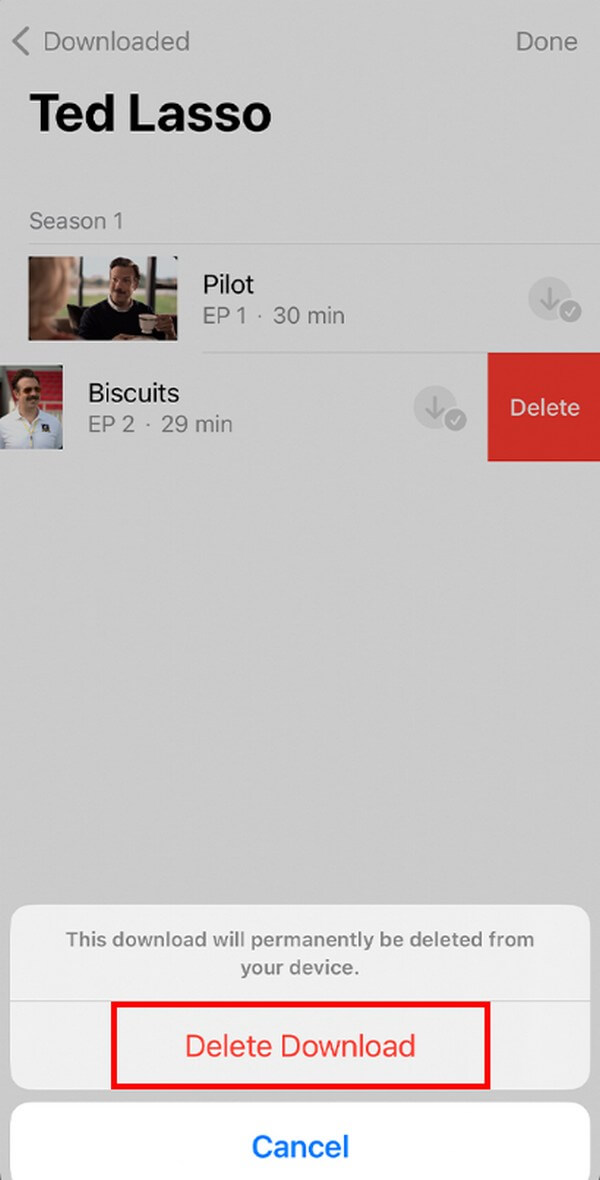
Часть 4. Как удалить песни и фильмы на iPhone с помощью FoneEraser для iOS
Если ни один из вышеперечисленных методов не помог или не доставил вам хлопот, попробуйте FoneEraser для iOS. Эта программа является отличным очистителем данных для устройств iOS, таких как iPhone. Это позволяет навсегда очистить содержимое и настройки вашего устройства, включая музыку и фильмы. Это идеальный инструмент для освобождение места на вашем iPhone чтобы он снова работал гладко. И хорошие новости; FoneEraser для iOS работает на Mac и Windows, поэтому вам нужно только загрузить совместимую версию.
![]()
FoneEraser для iOS — лучший очиститель данных iOS, который может легко и безвозвратно стереть все содержимое и настройки iPhone, iPad или iPod.
- Удалите ненужные данные с iPhone, iPad или iPod touch.
- Стереть данные быстро с одноразовой перезаписью, которая может сэкономить ваше время для большого количества файлов данных.
- Это безопасно и просто в использовании.
Выполните следующие простые шаги, чтобы узнать, как удалить все песни и фильмы с iPhone с помощью FoneEraser для iOS:
Шаг 1 Загрузите копию установочного файла FoneEraser, нажав кнопку Бесплатная загрузка вкладку на своем сайте. Разрешите все необходимые разрешения программы, чтобы перейти к окну установки. Когда будете готовы, перейдите на вкладку «Установить», чтобы позже запустить программу на своем компьютере.
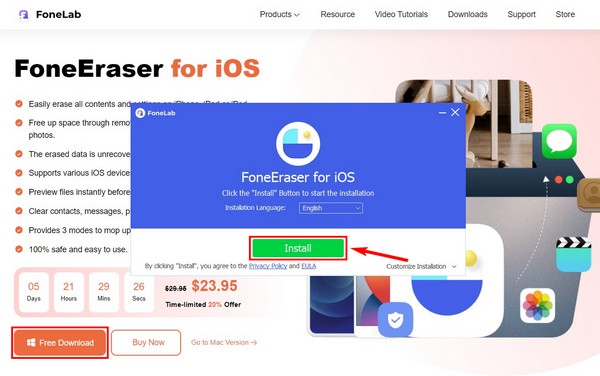
Шаг 2 Подключите свой iPhone с помощью кабеля молнии к компьютеру. Кран Доверять на экране вашего iPhone, чтобы разрешить программе доступ к вашему устройству. Затем нажмите Стереть все данные продолжать.

Шаг 3 Затем выберите нужный уровень стирания из 3 вариантов: низкий, средний и высокий уровни безопасности. После этого нажмите Start чтобы начать удаление.
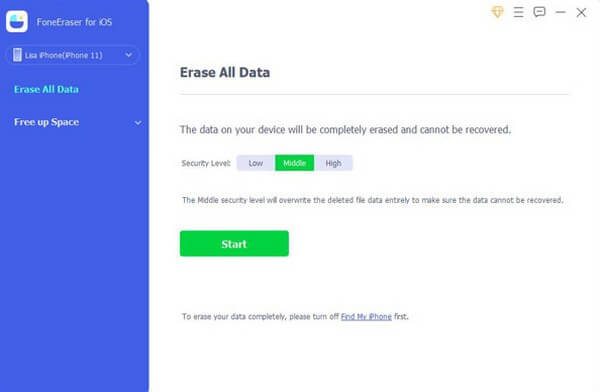
Шаг 4 Обычно процесс занимает всего несколько минут. Вы можете подождать, пока вся ваша музыка и фильмы не будут успешно удалены с вашего iPhone.
Часть 5. Часто задаваемые вопросы об удалении песен и фильмов
1. Как очистить историю Safari после удаления песен и фильмов?
Попробуйте FoneEraser для iOS. Эта программа позволяет очистить ваш iPhone от мусора всего за несколько минут. Помимо музыки и фильмов, он может удалять историю Safari, фотографии, контакты, сообщения и многое другое.
2. Можно ли скрыть фильмы из приложения iPhone TV?
Да, это. Однако это не освободит место на вашем iPhone, поэтому, даже если вы скроете фильмы, они все равно будут занимать память и замедлять работу вашего устройства.
Наблюдения и советы этой статьи мы подготовили на основании опыта команды FoneEraser для iOS сайт предлагает несколько инструментов для исправления и поддержания отличной производительности вашего iPhone и других устройств. Заходите, когда вам нужна помощь с вашими устройствами.
![]()
FoneEraser для iOS — лучший очиститель данных iOS, который может легко и безвозвратно стереть все содержимое и настройки iPhone, iPad или iPod.
- Удалите ненужные данные с iPhone, iPad или iPod touch.
- Стереть данные быстро с одноразовой перезаписью, которая может сэкономить ваше время для большого количества файлов данных.
- Это безопасно и просто в использовании.
Статьи по теме
- Как освободить место на iPhone
- Как очистить куки в Safari на iPhone
- Как сохранить фотографии, видео, сообщения Kik на iPhone
Источник: ru.fonelab.com
Удаление видеофайлов с Айфона
В памяти айфона может храниться видео самых различных форматов и разнообразного происхождения:
- снятое непосредственно на камеру;
- загруженное с помощью iTunes;
- сохраненное в памяти сторонних приложений, установленных на телефон.
Удаление видео, снятого с помощью камеры
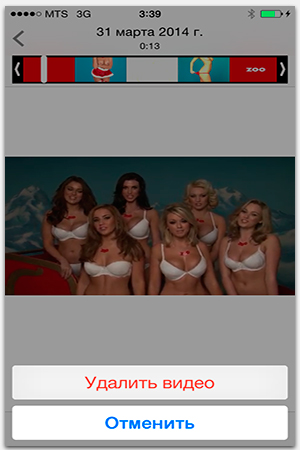
Абсолютно все записи, которые снимаются стандартным приложением, хранятся в разделе «Фото». Удалить такие файлы не составляет никакого труда. Для этого заходим в приложение и ищем среди всех фотографий и прочих мультимедиа файлов, снятое видео (видеоролики можно отличить по специальному значку камеры, названии и времени когда делалась съемка).
Конечно, если вы предварительно сделали сортировку и «положили» в отдельную папку все ваши ролики, то поиск станет намного проще и легче. В новых версиях iOS (от 7-й версии и выше) все видео хранятся отдельным альбомом, что сводит поиск к минимуму действий. Далее процесс довольно прост:
- Если видео найдено, то просто жмем на него и стираем выбирая значок корзины, который находится справа внизу.
- Когда появляется меню подтверждения, без сомнений жмем на кнопку «Удалить» и оно полностью стирается с телефона.
Удаление записи, которая хранится в приложении «Видео»
Это приложение хранит в себе все фильмы, ролики и клипы, которые были загружены из iTunes, а также перенесены с помощью этой программы. Существует сразу несколько способов стереть записи из этого приложения.
Способ номер 1
Если у вас установлена прошивка iOS 5 и выше, то никаких проблем с этим не будет.
- Запускаем наше стандартное приложение «Видео» и видим перед собой список абсолютно всех файлов.
- На том файле, который вы хотите удалить, пальцем делаем мах справа на лево.
- Перед вами появится кнопка на которую нужно нажать, чтобы подтвердить ваши действия, всё, дело сделано.
Способ номер 2
Если у вас по каким-то причинам не получается осуществить удаление с помощью первого варианта, есть второй способ, однако он более длинный.
- Необходимо зайти в настройки айфона и там выбрать раздел «Основные», а затем «Статистика» -> «Хранилище».
- Далее необходимо пролистать весь раздел, пока не найдем то, что нам нужно – раздел Видео, жмем на него. При переходе откроется список, в котором будет указано название файла и объем памяти, который он занимает.
- Для начала процесса удаления нажмите кнопку «Изменить», расположенную в правой верхней части экрана. Появится возможность выделения файлов, т.е. из этого списка вы сможете выбирать, а затем подтверждая, удалять любой необходимый клип.
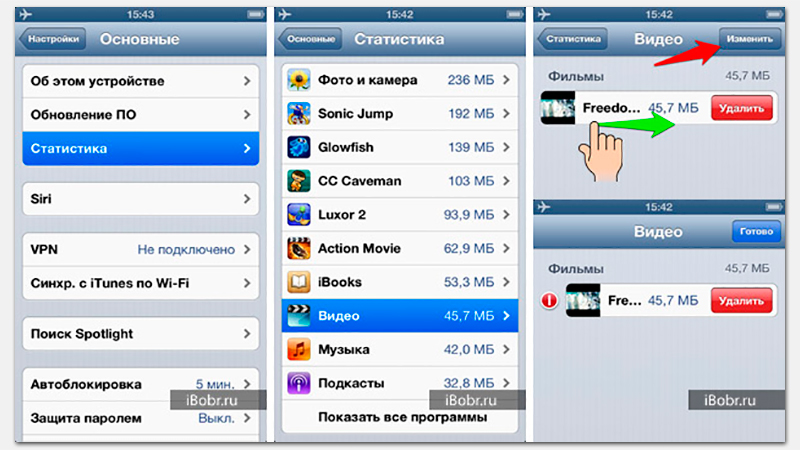
Если у вас более устаревшая прошивка, то вам необходимо действовать другим способом для того, чтобы удалить лишние видео. Делается это с помощью программы iTunes, которая должна быть установлена на вашем компьютере. Чтобы удалить видео, необходимо проделать следующие шаги:
- Подключаем через USB ваше устройство и запускаем эту самую программу.
- Нажимаем на «Устройства» и делаем выбор появившегося айфона.
- Снимается галочка «Синхронизировать фильмы» и нажимается кнопочка «Удалить» в появившемся окне.
- После всех действий необходимо нажать на кнопку «Применить и синхронизировать».
В итоге, iTunes сотрёт все ролики.
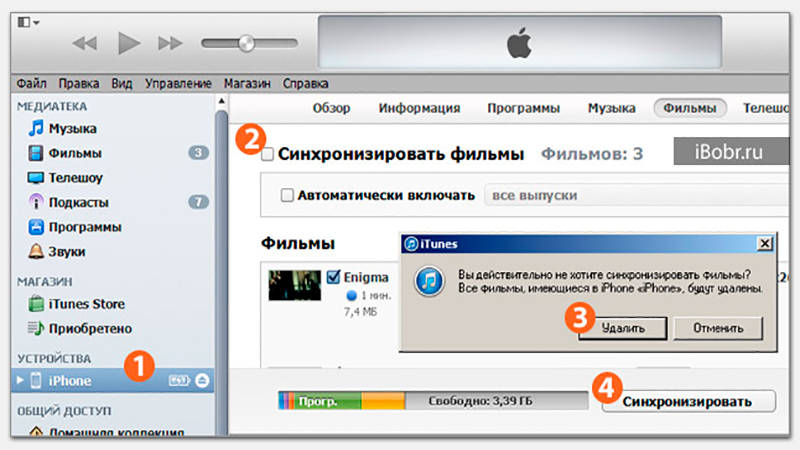
Также, для того, чтобы удалить записи, клипы и ролики можно смело использовать iTunes с пустой медиатекой. Действия тут необходимо принять примерно те же, что и в случае с обычной синхронизацией видео. Для начала запускаем его и выбираем свое устройство. Затем кликаем по кнопке «Фильмы» и ставим галочку напротив «Синхронизировать фильмы», после чего перед вами появится уведомление. Для подтверждения действий будет необходимо выбрать пункт «Удалить и синхронизировать», а дальше еще раз подтвердить. Ниже смотрите примеры, как это сделать:
-
Информация была полезной?
Не забывайте читать комментарии, там тоже много полезной информации. Если на ваш вопрос нет ответа, а на более поздние комментарии есть ответ, значит ответ на ваш вопрос содержится в статье, уважайте чужое время.
Вам также может быть интересно
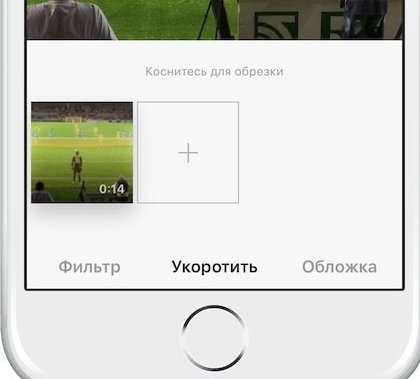
Склеивание нескольких роликов в Instagram на iPhone
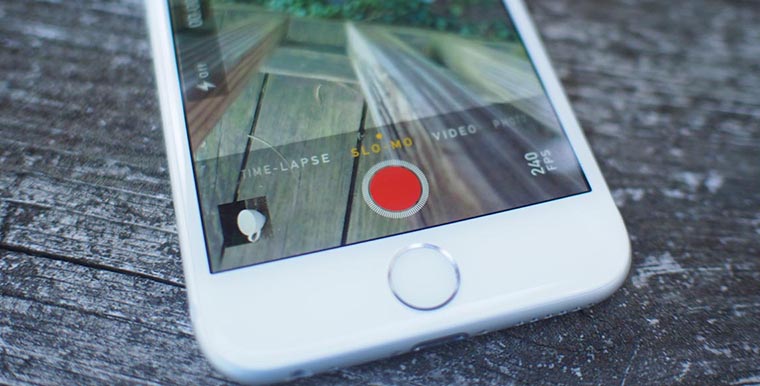
Съемка и редактирование замедленного видео на iPhone
1 Комментарий
Сергей Июнь 13, 2017
Никакими способами удалить видео, снятое на камеру в iPad и лежащее в альбоме в папке «фото» не получается. НЕТ там кнопки удаления. В тунце не отображается ни одно видео и фото.